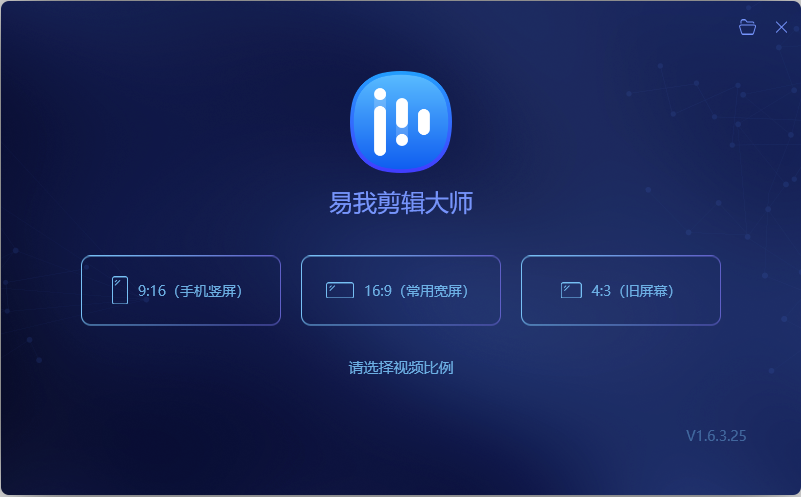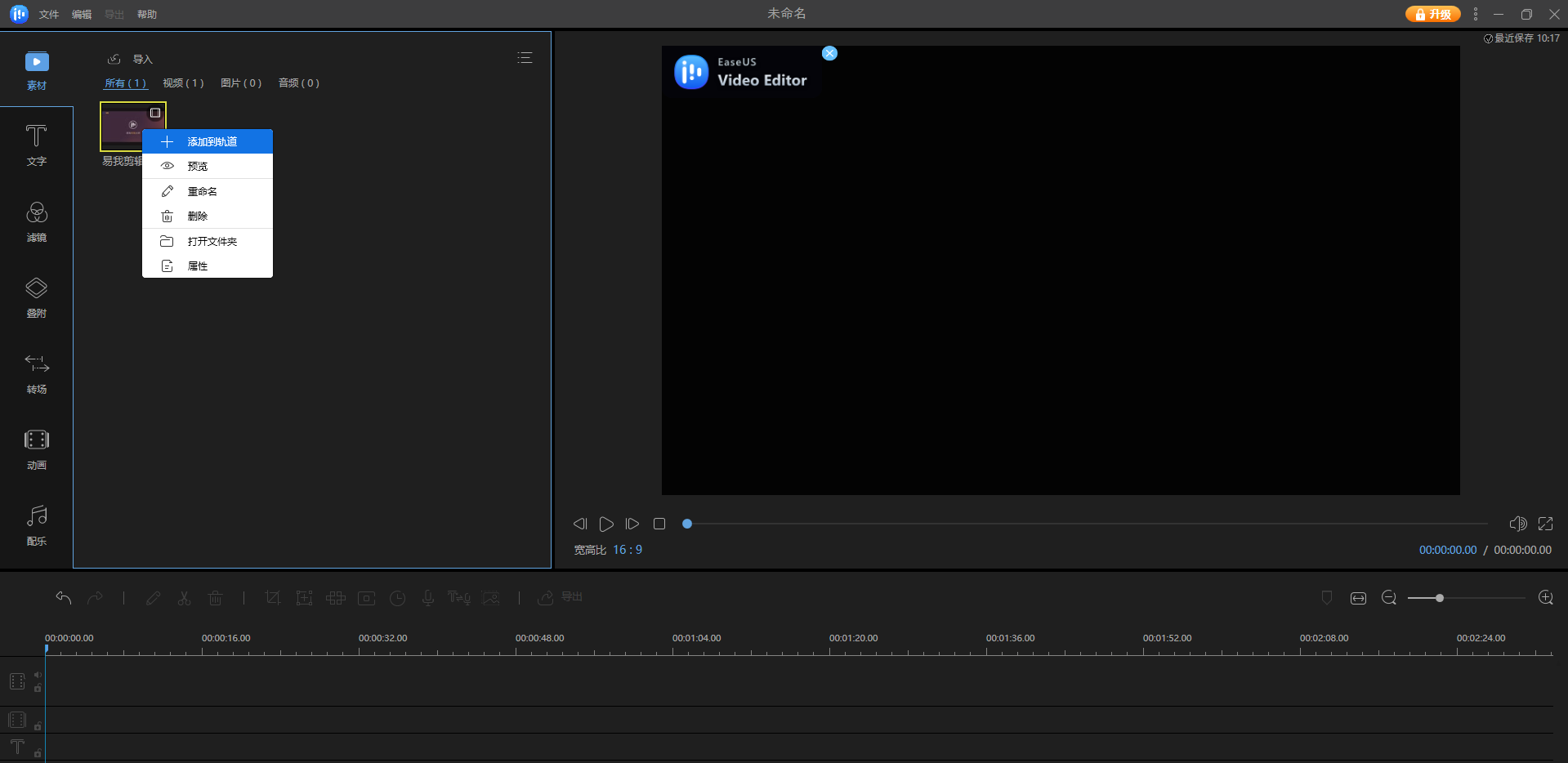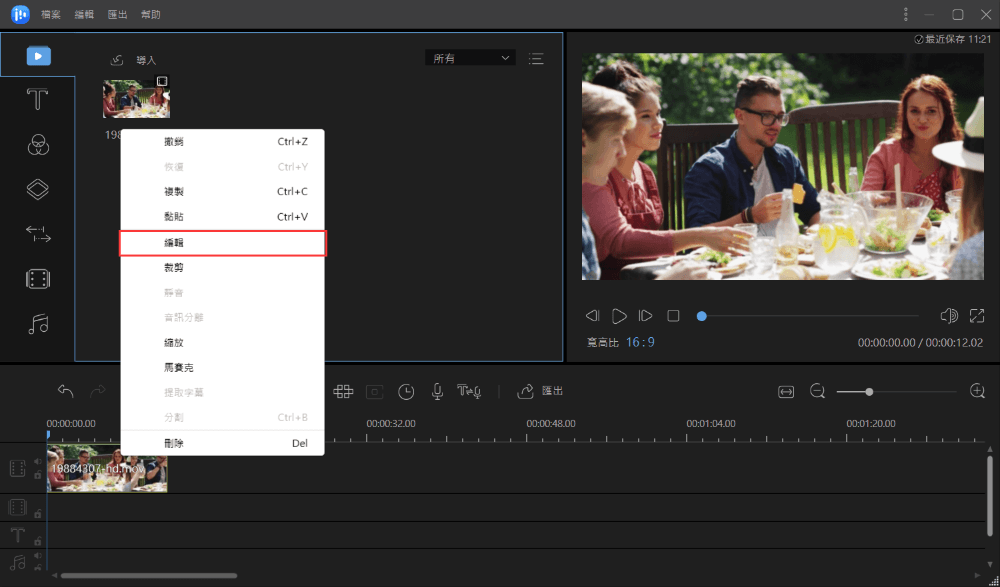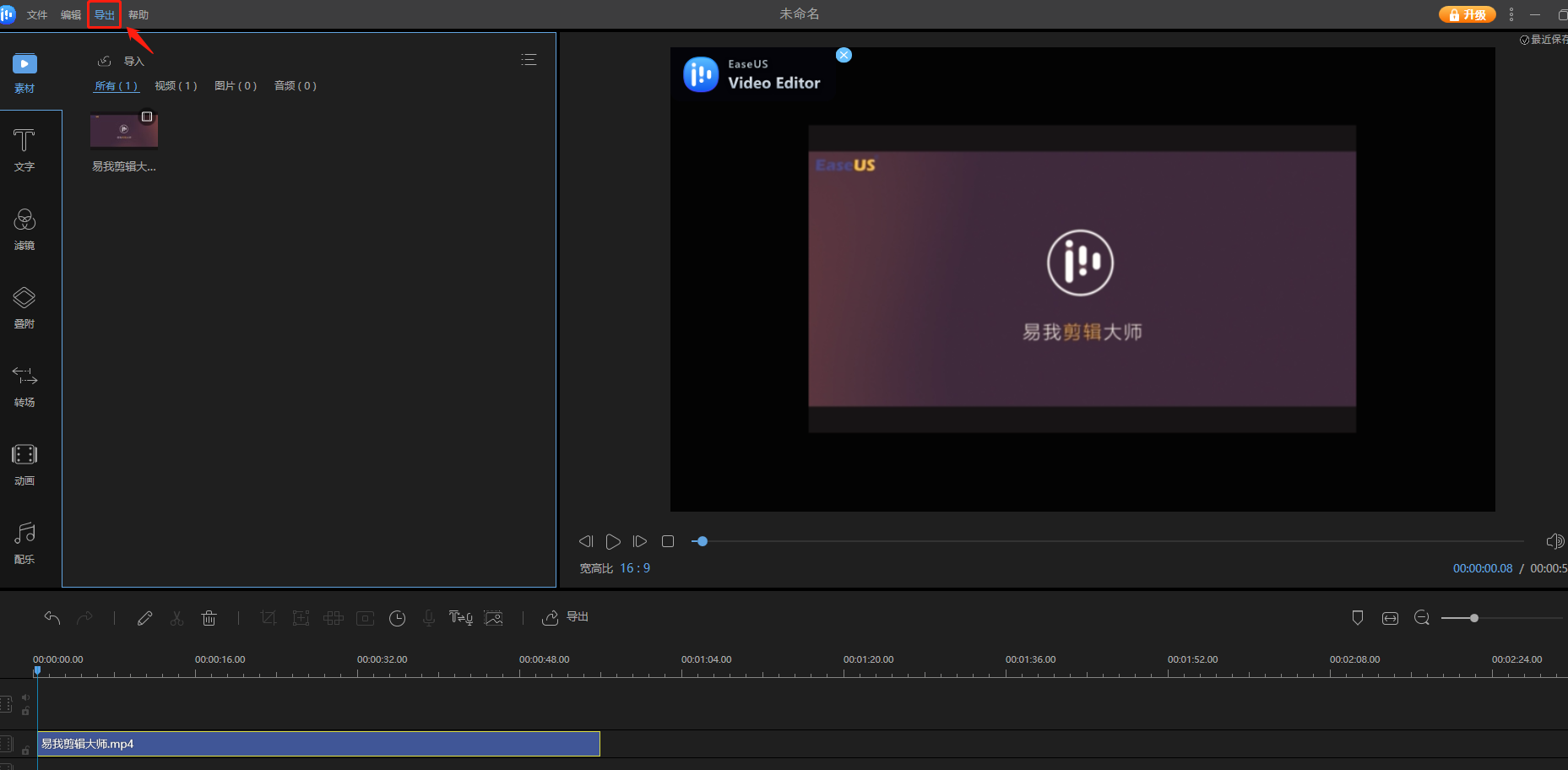如何剪辑抖音视频?新手入门攻略来了!
2023-10-23 09:58:17
编辑:Ann
阅读:520次
概述:在抖音上,人人都可以是创作者、分享者。然而,仅仅上传原始素材是不够的,想要吸引更多观众,后期处理是必不可少的。如何剪辑抖音视频?这篇文章会为你揭示一些关键技巧。
一、关于视频剪辑
裁剪视频是编辑视频时非常重要的一个操作。在许多情况下,您可能需要剪辑视频。无论您是摘取视频中的某个不妨、删除视频中不需要的部分,还是将多个视频合并在一起......视频剪辑都可以实现。
二、如何剪辑抖音视频?
想要拍抖音,吸引更多关注,当然离不开视频剪辑。然而,对于一些新手创作者,在视频拍摄之后,根本不知道怎么进行剪辑,这就让很多人望而却步。下面我就来给大家介绍适合新手小白的剪辑方法。
推荐一:易我剪辑大师
首先推荐的是易我剪辑大师(EaseUS Video Editor)这款软件,,它非常易于使用,通过非常简单的操作,实现了视频剪辑功能。您可以毫不费力地为视频添加字幕、过渡、叠加效果、音乐等,让您的视频脱颖而出!此外,易我剪辑大师支持多种影音格式,您可以导入电脑里的影音或摄影机、DV、网络摄影机、手机等设备拍摄的视频。
下面我们一起来看下如何使用此软件剪辑抖音视频:
步骤 1. 启动易我剪辑大师(EaseUS Video Editor)
软件提供4:3或16:9两种显示模式选择。请根据您原始影片的宽高比或上传到的网站选择正确模式。
步骤 2. 导入影片
界面上有5个选项卡。请先导入要编辑的影片,将文本/滤镜/垒附/转场应用到影片。如果是第一次安装并执行程序,可以通过逐步提示学习使用基本的功能。
步骤 3. 加入轨道
从媒体库中拖拽影片到时间轴。或者,右键单击「素材」中的影片,然后选择「添加到轨道」。
步骤 4. 编辑影片
右键单击影片,然后选择「编辑」。
开始分割、修剪、加速、旋转、添加水印或增强影片片段。
步骤 5. 导出影片
单击工具栏中的「导出」。
推荐二:抖音剪辑功能
抖音自带的剪辑工具也是非常好用的,可以帮助你快速剪辑出精彩的视频片段。此外,还有一些特效、滤镜和字幕可以使用。
1.打开抖音应用并登录你的账号。
2.找到你想要剪辑的视频,点击“分享”按钮。
3.在分享选项中,选择“剪辑”选项。
4.选择要剪辑的视频片段。通过拖动左右滑块来选择起始和结束时间。
5. 在剪辑界面的底部,你可以添加效果。
6. 剪辑完成后,点击“完成”按钮,你可以选择保存到相册或直接发布到抖音平台。
三、结论
想要制作出一个精彩的抖音视频,吸引更多观众,离不开视频剪辑,那么如何剪辑抖音视频?本篇文章分享了两种抖音视频剪辑的方法,通过上述方法和你不断的练习,相信你也能制作出令人惊艳的视频作品!
温馨提示:本文由易我科技网站编辑部出品转载请注明出处,违者必究(部分内容来源于网络,经作者整理后发布,如有侵权,请立刻联系我们处理)